قد تكون حالة المنافذ التالفة وراء المشكلة
- وضع الاسترداد في Windows هو بيئة استرداد تساعدك في استكشاف المشكلات وإصلاحها على جهاز الكمبيوتر الخاص بك.
- إذا لم تعمل لوحة المفاتيح الخاصة بك أثناء وجودك في وضع الاسترداد ، فعادةً ما يعني ذلك حدوث خطأ ما في جهاز الكمبيوتر الخاص بك.
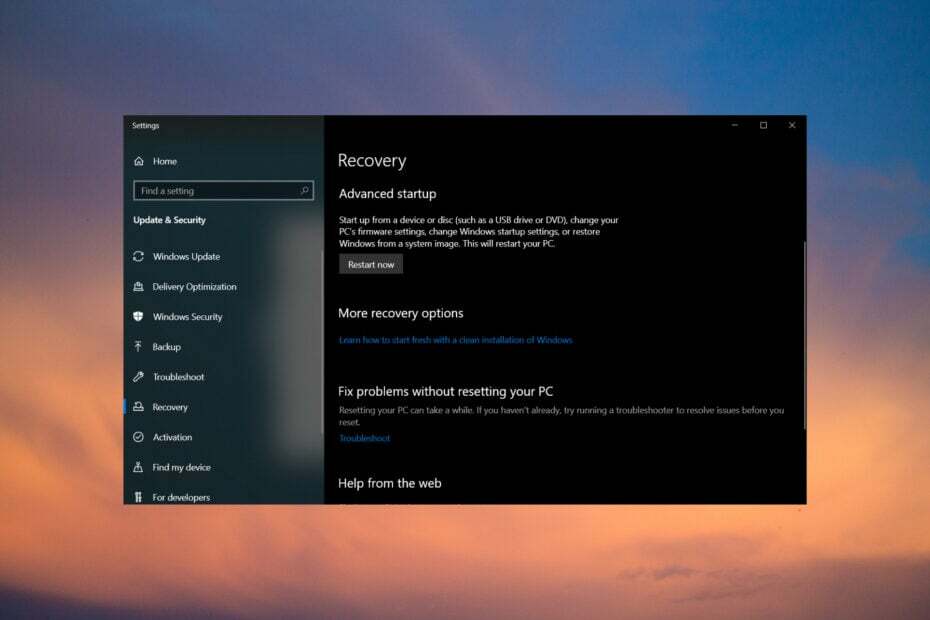
Xالتثبيت عن طريق النقر فوق ملف التنزيل
- تنزيل Outbyte Driver Updater.
- قم بتشغيله على جهاز الكمبيوتر الخاص بك للعثور على جميع السائقين الإشكاليين.
- بعد ذلك ، انقر فوق تحديث وتطبيق المحدد للحصول على أحدث إصدارات برنامج التشغيل.
- تم تنزيل OutByte Driver Updater بواسطة 0 القراء هذا الشهر.
لذلك ، لقد رأيت رسالة الخطأ هذه بالفعل. تتوقف لوحة المفاتيح عن العمل في نظام التشغيل Windows 10 ، أو قمت بإعادة تشغيل جهاز الكمبيوتر الخاص بك ، وأثناء وجودك في وضع الاسترداد ، لم يعد بإمكانك استخدام لوحة المفاتيح.
واحدة من أكثر المشكلات شيوعًا التي يواجهها العديد من المستخدمين هي Windows لا يكتشف لوحة المفاتيح. ومع ذلك ، يبدو الآن أنه بعد الدخول في وضع الاسترداد ، تتوقف لوحة المفاتيح أو الماوس أو كليهما عن العمل.
لماذا لا تعمل لوحة المفاتيح في وضع الاسترداد؟
هل Windows 10 لا يكتشف لوحة المفاتيح على شاشة الإعداد؟ ماذا قد يكون السبب؟ فيما يلي بعض الأسباب المحتملة:
- منافذ USB تالفة - من الممكن أن تكون هناك مشكلة في منافذ USB أو الأجهزة الأخرى على جهاز الكمبيوتر الخاص بك. يمكنك محاولة توصيل جهاز آخر مثل محرك أقراص USB أو محرك أقراص ثابت خارجي لمعرفة ما إذا كان يعمل بشكل صحيح قبل إجراء أي تغييرات على جهاز الكمبيوتر الخاص بك.
- لوحة المفاتيح تالفة أو معيبة - قد تكون لوحة المفاتيح معيبة. قم بإزالة البطارية وتنظيف نقاط التلامس باستخدام قطعة قطن. ثم استبدله وحاول مرة أخرى. إذا لم يعمل ، فقد يتضرر. في هذه الحالة ، يجب عليك فكر في استبدال لوحة المفاتيح لأنه من المرجح أن يكون تالفًا أو معيبًا.
- لم يتم تثبيت برنامج تشغيل لوحة المفاتيح بشكل صحيح - إذا تعذر على الكمبيوتر اكتشاف لوحة المفاتيح ، فقد يعني ذلك أن الجهاز قد تم تعطيله ، أو أن النظام لا يحتوي على برامج تشغيل مناسبة له. من الممكن أيضًا أن تكون قد انتهيت من ملف سائق لوحة المفاتيح الفاسد أثناء وضع الاسترداد.
- تلف BIOS - يمكن أن يحدث تلف BIOS عند تثبيت أجهزة أو برامج جديدة على جهاز الكمبيوتر الخاص بك. في بعض الحالات ، يمكن أن يحدث ذلك أثناء انقطاع التيار الكهربائي أو حدث آخر غير متوقع حيث يفقد جهاز الكمبيوتر الخاص بك الطاقة بشكل غير متوقع. إذا كنت تواجه مشكلات مع لوحة المفاتيح لا تعمل بعد تثبيت جهاز جديد ، فمن المحتمل أن تكون المشكلة ناتجة عن ملف تلف BIOS مشكلة.
الآن بعد أن عرفت أسباب تعطل لوحة المفاتيح فجأة ، إليك بعض خطوات استكشاف الأخطاء وإصلاحها التي قد تساعدك في حل هذه المشكلة.
كيف يمكنني إصلاح لوحة المفاتيح إذا كانت لا تعمل في وضع الاسترداد؟
قبل أي شيء ، تحتاج إلى التحقق من بعض الأشياء. هذه لا تتطلب أي معرفة فنية. يشملوا:
- تأكد من توصيل لوحة المفاتيح بمنافذها بشكل آمن. إذا كنت تستخدم لوحة مفاتيح لاسلكية ، فتأكد من أنها في النطاق ، وأن البطاريات مشحونة.
- جرب منافذ USB مختلفة. قد تكون حالة منفذ تالف.
- افصل الأجهزة الطرفية الأخرى ، ثم قم بتوصيل لوحة المفاتيح فقط. قد يكون لديك لوحة مفاتيح خارجية مثبتة على جهاز الكمبيوتر الخاص بك ، تتداخل مع برنامج تشغيل لوحة المفاتيح الافتراضي. تحقق من كيفية قم بتعطيل لوحة مفاتيح الكمبيوتر المحمول عند استخدام لوحة مفاتيح خارجية.
- جرب لوحة مفاتيح أخرى (إن وجدت).
بعد إجراء هذه الفحوصات ولا يزال يتعذر عليك تشغيل لوحة المفاتيح ، انتقل إلى الحلول أدناه.
1. تحديث برامج تشغيل لوحة المفاتيح
- انقر بزر الماوس الأيمن فوق الزر "ابدأ" وحدد مدير الجهاز من القائمة.
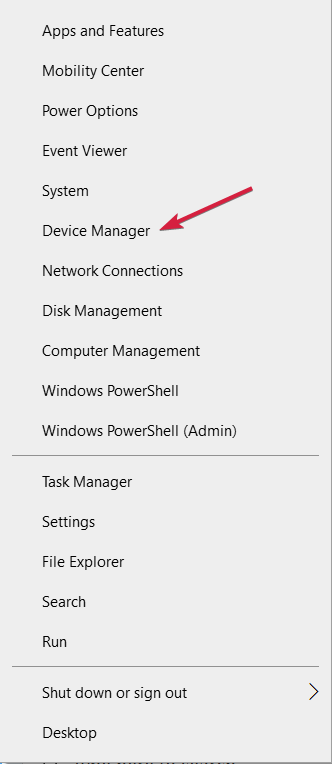
- يوسع لوحات المفاتيح، انقر بزر الماوس الأيمن على لوحة المفاتيح وحدد تحديث السائق.
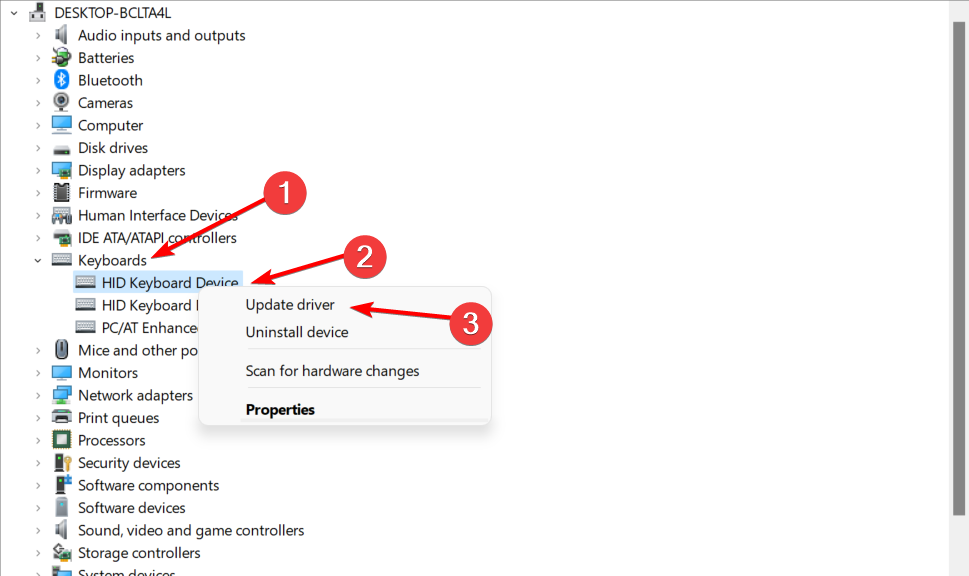
- يختار ابحث تلقائيًا عن السائقين.

يمكنك أيضًا اختيار السير بالطريقة التلقائية واستخدام أداة خارجية. Outbyte Driver Updater هي أداة رائعة لتحديث برامج التشغيل وإصلاح مشاكل النظام لديك.
يقوم البرنامج بتنزيل أحدث إصدار من برنامج التشغيل وتثبيته تلقائيًا ، لذلك ليس لديك للقلق بشأن تثبيت أي برامج أو أجهزة جديدة يدويًا ، الأمر الذي قد يكون صعبًا بالنسبة للبعض الناس.
قد تضطر إلى تنشيط لوحة المفاتيح على الشاشة إذا أصبح التنقل باستخدام الماوس مرهقًا. يمكنك الضغط على شبابيك + كنترول + ا مفاتيح في نفس الوقت لإحضاره.

Outbyte Driver Updater
طريقة بسيطة لتثبيت تحديثات برنامج التشغيل بأمان مباشرة من الشركة المصنعة.2. استعادة الإعدادات الافتراضية في BIOS
- اضغط على F10 مفتاح باستمرار حتى قائمه التمهيد يظهر.
- انتقل إلى مخرج علامة التبويب وحدد تحميل افتراضيات الإعداد.

- يختار نعم للتأكيد.

- يضرب F10 لحفظ التغييرات.
- أعد تشغيل الكمبيوتر.
نصيحة الخبراء:
برعاية
تعد برامج التشغيل القديمة السبب الرئيسي للأخطاء ومشكلات النظام. إذا كانت بعض برامج التشغيل الخاصة بك مفقودة أو بحاجة إلى تحديث ، فهناك أداة آلية مثل OutByte Driver Updater يمكنه حل هذه المشكلات ببضع نقرات فقط. بالإضافة إلى أنه خفيف الوزن أيضًا على نظامك!
قد يشعر معظم المستخدمين بالقلق إزاء فقدان البيانات عند إعادة تعيين BIOS. إعادة تعيين BIOS هي عملية مسح جميع الإعدادات من ذاكرة النظام الخاص بك. سيتم مسح جميع إعدادات التكوين ، وستتم استعادة القيم الافتراضية.
ومع ذلك ، فمن الممارسات الجيدة دائمًا قم بعمل نسخة احتياطية من جميع ملفاتك بانتظام لتجنب المضايقات.
- صفحة الويب لا تطبع؟ إليك ما يمكنك فعله لإصلاحه
- إصلاح: بعض الأزرار مفقودة في برنامج Epson Scan 2
- Epson Scan 2 Error E425-B101: كيفية إصلاحه بسرعة
- إصلاح: لا توجد إشارة على الشاشة ولكن الكمبيوتر يعمل
- كانون LBP2900B لا تطبع؟ إليك ما يمكنك فعله
3. تمكين الدعم القديم
- أعد تشغيل جهاز الكمبيوتر الخاص بك وعندما تظهر شاشة تسجيل الدخول ، انقر فوق قوة أثناء الضغط باستمرار على ملف يحول مفتاح ثم ضرب إعادة تشغيل.
- يختار استكشاف الاخطاء.
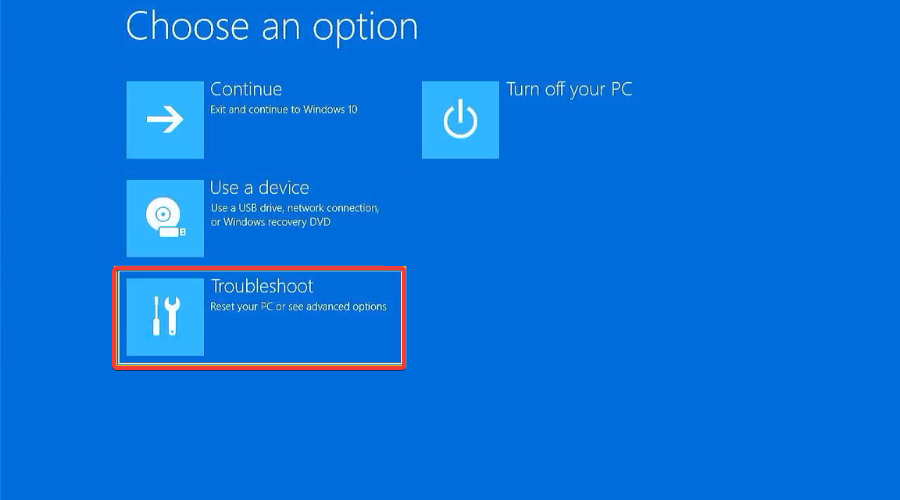
- انقر فوق خيارات متقدمة.

- انتقل إلى إعدادات البرنامج الثابت لـ UEFI.

- انقر فوق إعادة تشغيل.
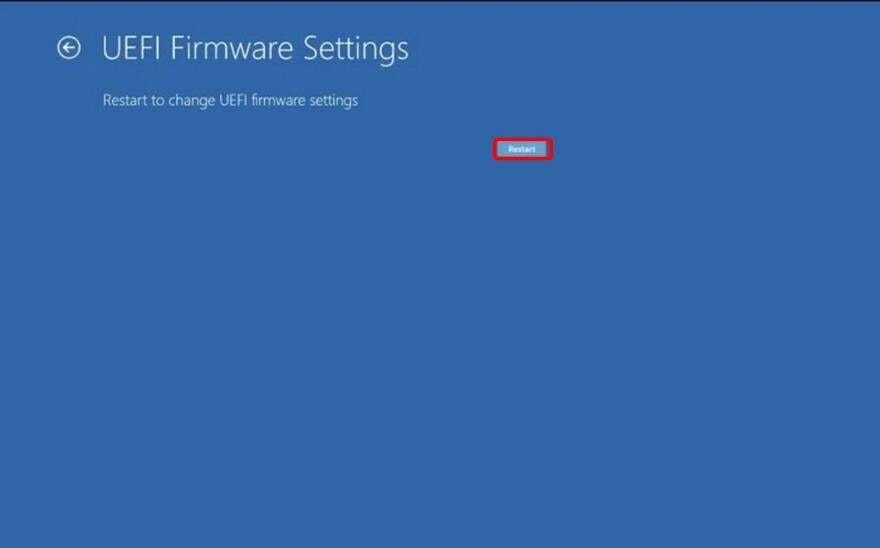
- انتقل إلى حذاء طويل علامة التبويب ، قم بالتمرير إلى وضع التمهيد وضبطها على إرث.

- حفظ وخروج.
في بعض الأحيان ، قد يكون لديك قضايا دخول الانتعاشوضع لذا تأكد من مراجعة مقالتنا حول كيفية التنقل حول هذه المشكلة.
لماذا لا تعمل لوحة المفاتيح الخاصة بي في نظام التشغيل Windows 10 ولكنها تعمل في BIOS؟
عندما تعمل لوحة المفاتيح في BIOS ولكن في نظام التشغيل Windows 10 ، فإنها تبرز أن المشكلة تكمن في نظام التشغيل أو إعداداته وليس الأجهزة الطرفية. هنا ، يمكنك التأكد من أن عطل الأجهزة ليس هو السبب الأساسي.
في هذه الحالة ، عادةً ما تفتقد تحديثات نظام التشغيل أو برامج التشغيل القديمة أو التالفة أو حتى خطأ في إصدار Windows الحالي. أصلح العديد من المستخدمين الأشياء عن طريق إلغاء تثبيت تحديثات Windows الأخيرة. علاوة على ذلك ، يمكنك إلقاء نظرة على دليلنا الشامل حول تعمل لوحة المفاتيح في BIOS ولكن ليس في Windows
هل يمكن لجهاز الكمبيوتر المحمول التمهيد بدون لوحة مفاتيح؟
نعم ، يمكن تشغيل الكمبيوتر المحمول بدون لوحة مفاتيح ، ولكن يجب عليك تعديل إعدادات BIOS ، اعتمادًا على الخطأ الذي تم تلقيه عند بدء التشغيل. سيكون هذا فريدًا لكل مصنع نظرًا لأن BIOS منظم بشكل مختلف.
لذلك ، إذا كنت تخطط لتشغيل الكمبيوتر المحمول باستخدام لوحة مفاتيح ، فتوجه إلى BIOS وقم بإجراء التغييرات المطلوبة.
نحن أيضا نستكشف كيف إصلاح تأخر لوحة مفاتيح Bluetooth وتأكد من استمرارك في العمل بكفاءة وفعالية.
لا تتردد في مشاركة أي حلول إضافية غير مذكورة هنا ولكنها عملت معك في نفس هذه المشكلة. اترك لنا تعليق أدناه.
هل ما زلت تواجه مشكلات؟ قم بإصلاحها باستخدام هذه الأداة:
برعاية
يمكن حل بعض المشكلات المتعلقة ببرنامج التشغيل بشكل أسرع باستخدام حل برنامج تشغيل مخصص. إذا كنت لا تزال تواجه مشكلات مع برامج التشغيل الخاصة بك ، فما عليك سوى التثبيت OutByte Driver Updater وتشغيله على الفور. وبالتالي ، دعه يقوم بتحديث جميع برامج التشغيل وإصلاح مشكلات الكمبيوتر الأخرى في أي وقت من الأوقات!
![10+ أفضل لوحات مفاتيح مقاومة لانسكاب السوائل للشراء [دليل 2021]](/f/e8c879929437b43816e0eec9d7afff6f.jpg?width=300&height=460)

